小蚁云台摄像机手机版(小蚁摄像机)
217.1MB · 2025-11-20
在日常使用电脑的过程中,不少用户会遇到360安全浏览器总是弹出默认浏览器提示的情况,这着实让人有些困扰。别担心,今天就来教大家如何关闭这个烦人的提示。
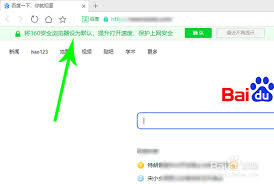
一、常见原因分析
首先,我们要了解为什么360安全浏览器会频繁弹出默认浏览器提示。通常来说,当系统检测到某个浏览器被频繁调用或者在某些关键操作中被优先选择时,就可能会触发这样的提示。比如,你在点击一些链接或者打开某些应用时,系统默认使用了360安全浏览器,这就可能引发提示。另外,软件自身的一些设置调整也可能导致这种情况出现。
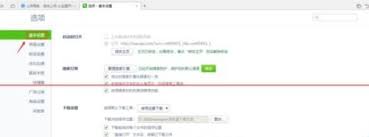
二、关闭提示的方法
方法一:在360安全浏览器设置中调整
打开360安全浏览器,点击右上角的菜单图标,选择“设置”选项。在设置页面中,找到“常规设置”板块。然后,在“启动时”的相关设置里,取消勾选“检查360安全浏览器是否为默认浏览器”选项。这样设置后,浏览器就不会再频繁弹出默认浏览器提示了。
方法二:通过系统默认程序设置
按下windows键+r,输入“control”并回车,打开控制面板。在控制面板中找到“程序”选项,然后点击“默认程序”。在默认程序设置页面里,找到“设置默认程序”选项。在这里,找到360安全浏览器,点击它并选择“将此程序设置为默认值”旁边的“选择此程序的默认值”。在弹出的窗口中,取消勾选那些你不想让360安全浏览器作为默认打开的文件类型选项。例如,如果是网页链接,你可以选择其他浏览器作为默认打开方式,这样也能减少360安全浏览器弹出默认浏览器提示的频率。
方法三:使用第三方工具
如果你觉得上述方法操作起来有些麻烦,也可以借助一些第三方系统优化工具来解决。比如,某些系统管理软件可以帮助你轻松管理默认程序设置。下载并安装这类工具后,按照软件的提示操作,找到360安全浏览器的相关设置选项,关闭默认浏览器提示的相关功能即可。
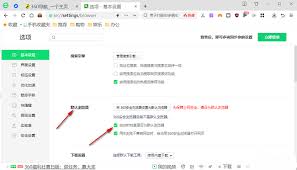
通过以上几种方法,你就可以有效地关闭360安全浏览器的默认浏览器提示,让你的电脑使用体验更加顺畅。快去试试吧,告别那些恼人的提示弹窗!